chcesz zwiększyć kierowany ruch do swojej witryny z wyszukiwarek? Aby zwiększyć ruch organiczny, musisz przeanalizować raporty SEO i zoptymalizować witrynę pod kątem wyszukiwarek.
w tym artykule pokażemy 4 proste sposoby na zwiększenie pozycji w rankingu SEO za pomocą Google Analytics.
śledź dane demograficzne i zainteresowania odwiedzających
chcesz dowiedzieć się informacji o wieku, płci i zainteresowaniach odwiedzających Twoją witrynę?
zbieranie danych demograficznych i zainteresowań pozwala dowiedzieć się więcej o odwiedzających, dzięki czemu możesz dostarczać treści lub tworzyć produkty odpowiadające ich potrzebom.
zapoznanie się z raportem demograficznym i zainteresowań pozwala określić, kim są twoi wysokowartościowi klienci.
na przykład, jeśli jesteś właścicielem sklepu eCommerce, możesz chcieć zidentyfikować typ klienta z najwyższym współczynnikiem konwersji lub przychodem eCommerce. Jeśli jesteś wydawcą, możesz chcieć zidentyfikować typ odwiedzającego, który ma największe zaangażowanie.
Po zidentyfikowaniu grupy użytkowników o wysokiej wartości możesz kierować ją do kampanii marketingowych i remarketingowych, aby uzyskać więcej konwersji i zwrot z inwestycji.
najlepszym sposobem na wyświetlenie danych demograficznych i zainteresowań witryny WordPress jest użycie MonsterInsights. Jest to najpopularniejsza wtyczka Google Analytics dla WordPress.
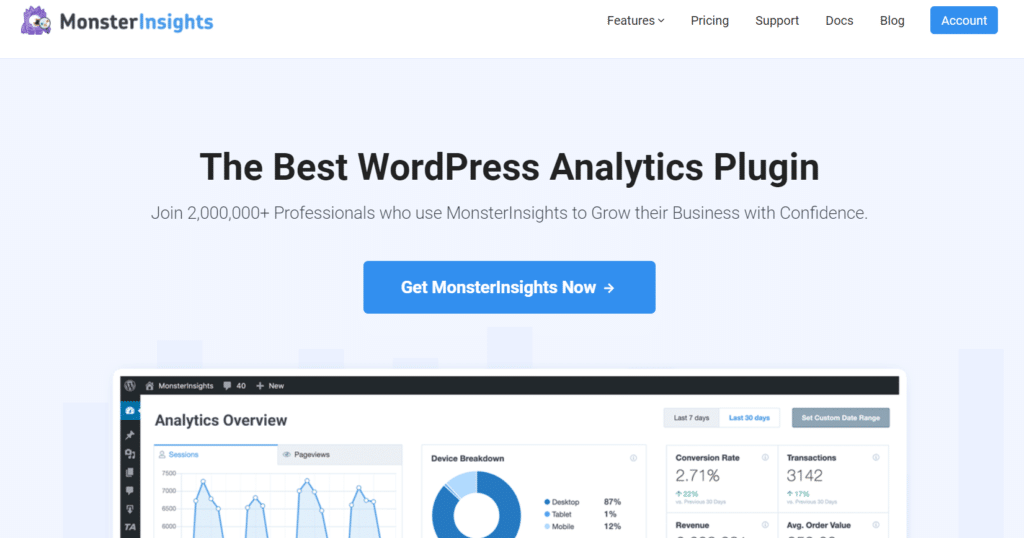
MonsterInsights pomaga łatwo dodać Google Analytics do witryny WordPress i pozwala zobaczyć wszystkie najważniejsze dane witryny bezpośrednio na pulpicie nawigacyjnym WordPress, bez konieczności przechodzenia z dala od witryny.
pierwszą rzeczą, którą musisz zrobić, to zainstalować Google Analytics na swojej stronie za pomocą MonsterInsights. Następnie musisz włączyć śledzenie raportów demograficznych i zainteresowań z jego ustawień.
gdy to zrobisz, możesz wyświetlić dane demograficzne i zainteresowania swojej witryny, przechodząc do Insights „Reports” Publishers z pulpitu administracyjnego WordPress.
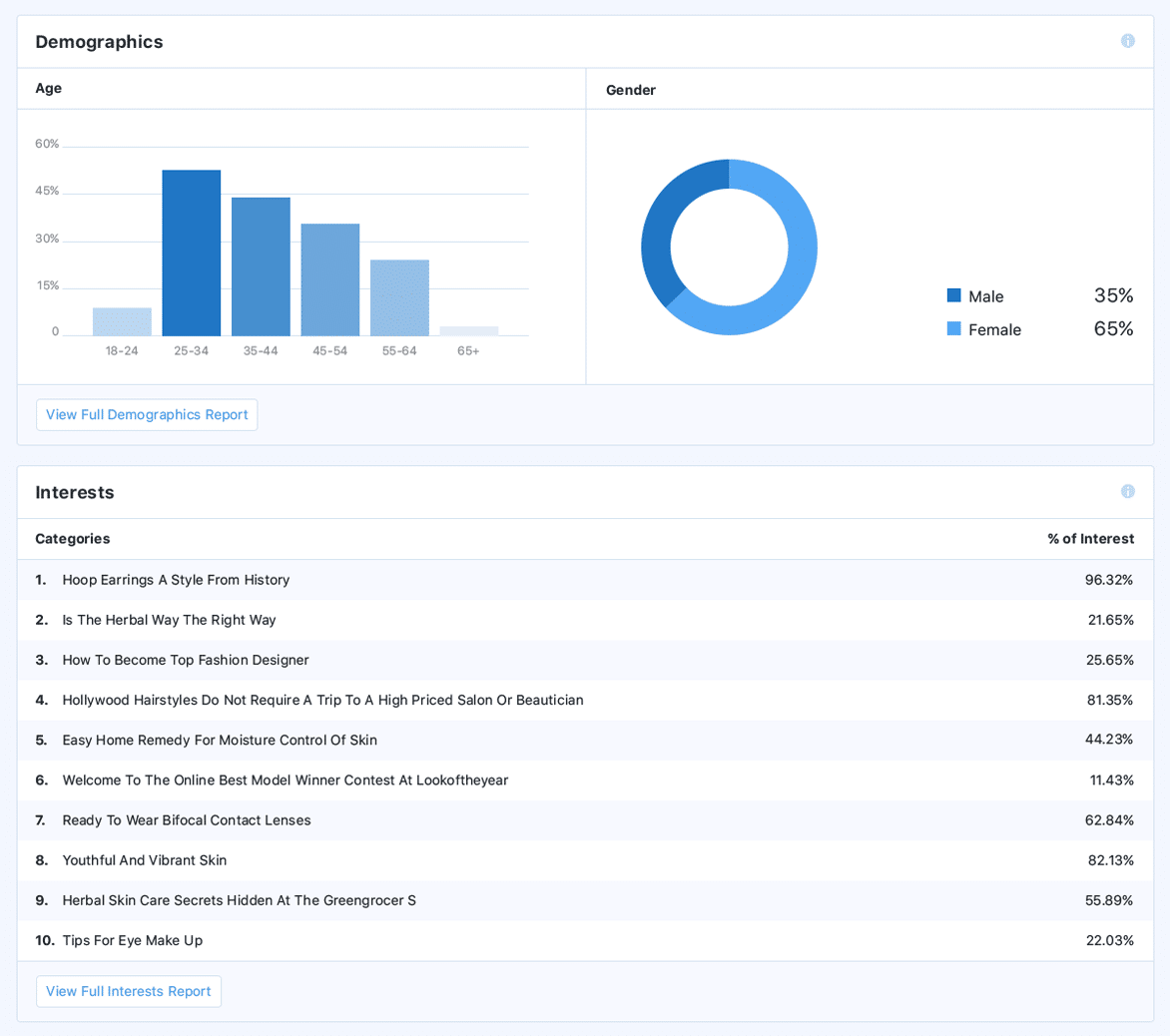
Jeśli chcesz wyświetlić te raporty na platformie Google Analytics, możesz kliknąć przycisk „Zobacz pełne raporty” na dole każdego raportu. Możesz też zalogować się na swoje konto Google Analytics i przejść do przeglądu danych demograficznych odbiorców.
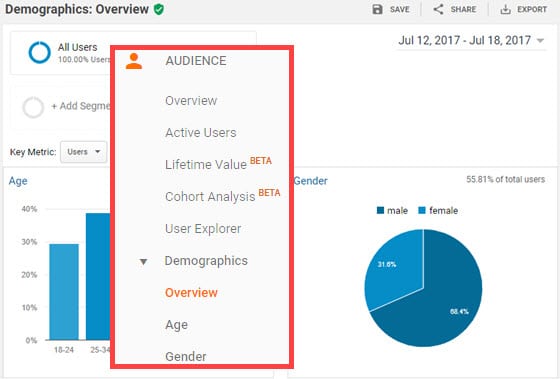
aby uzyskać szczegółowy raport demograficzny, możesz kliknąć menu wiek lub Płeć poniżej zakładki Dane demograficzne na lewym pasku zadań.
aby uzyskać przegląd danych zainteresowań, możesz odwiedzić przegląd zainteresowań odbiorców.
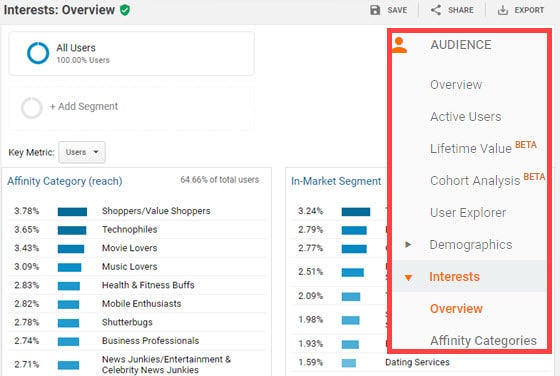
w Google Analytics można również znaleźć szczegółowe raporty zainteresowań dotyczące kategorii powinowactwa, segmentów w marketingu i innych kategorii.
śledzenie Google AMP
Google AMP oferuje super szybkie przeglądanie dla użytkowników mobilnych przybywających na Twoją stronę z Google.
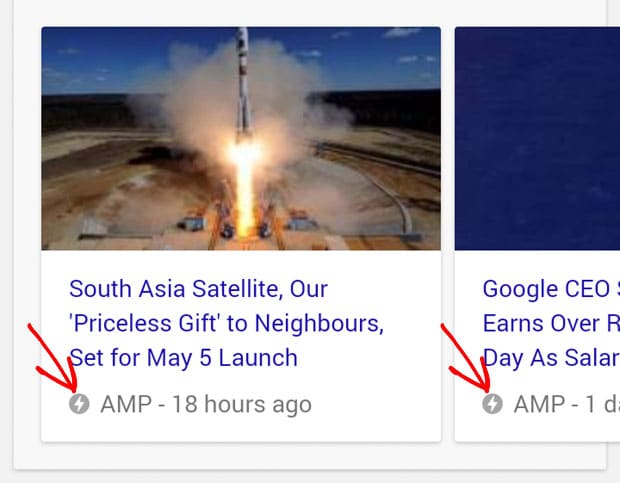
badania pokazują, że 90% wydawców, którzy włączyli AMP, widzi wyższe wskaźniki klikalności, a 80% wydawców uzyskuje więcej wyświetleń.
Jeśli jesteś wydawcą, który chce zwiększyć ruch organiczny na swojej stronie, możesz dodać Google AMP do swojej witryny.
aby analizować interakcje użytkowników na stronach AMP, musisz dodać śledzenie Google Analytics.
Konfigurowanie śledzenia Google Analytics na stronach Google AMP może być trudne, ponieważ musiałbyś ręcznie zmodyfikować kod śledzenia Google Analytics, a czasami wymaga on rozwiązania problemów, aby działał prawidłowo.
na szczęście dzięki monsterinsights AMP addon możesz łatwo włączyć śledzenie Google Analytics na stronach AMP za pomocą zaledwie kilku kliknięć myszką, bez umiejętności kodowania.
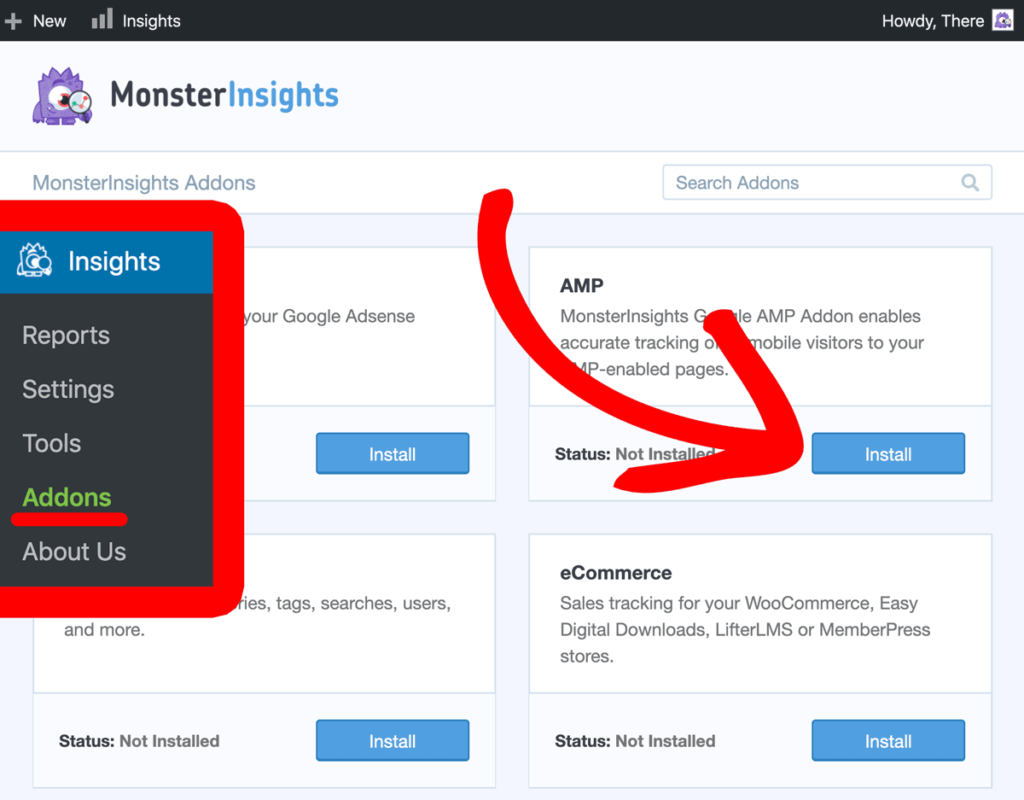
Jeśli potrzebujesz pomocy, przeczytaj nasz przewodnik na temat dodawania Google Analytics do stron AMP.
Po konfiguracji możesz znaleźć dane AMP, przechodząc do zachowanie „zawartość witryny” wszystkie strony na koncie Google Analytics. Wpisz /amp na pasku wyszukiwania nad tabelą, aby znaleźć raporty o ruchu tylko dla stron AMP.
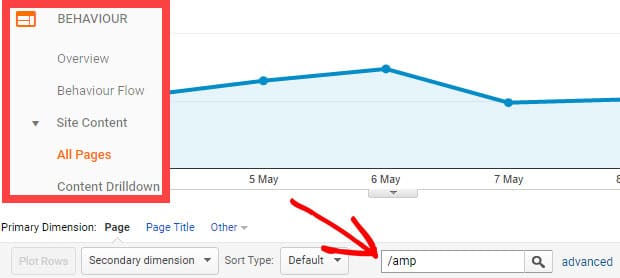
Śledź swoje organiczne słowa kluczowe za pomocą Google Search Console
Google Search Console to bezpłatna usługa, która pozwala monitorować i utrzymywać obecność Twojej witryny w wynikach wyszukiwania Google.
możesz połączyć swoje konto Google Analytics z Google Search Console, więc nie musisz już eksportować danych search console do pliku arkusza kalkulacyjnego, aby przeprowadzić dalszą analizę.
aby uzyskać szczegółowe instrukcje, oto nasz przewodnik krok po kroku, jak skonfigurować witrynę WordPress za pomocą Google Search Console.
Po zakończeniu procesu konfiguracji możesz wyświetlić Najwyżej oceniane organiczne słowa kluczowe w witrynie, odwiedzając konsolę wyszukiwania Insights „raporty”.
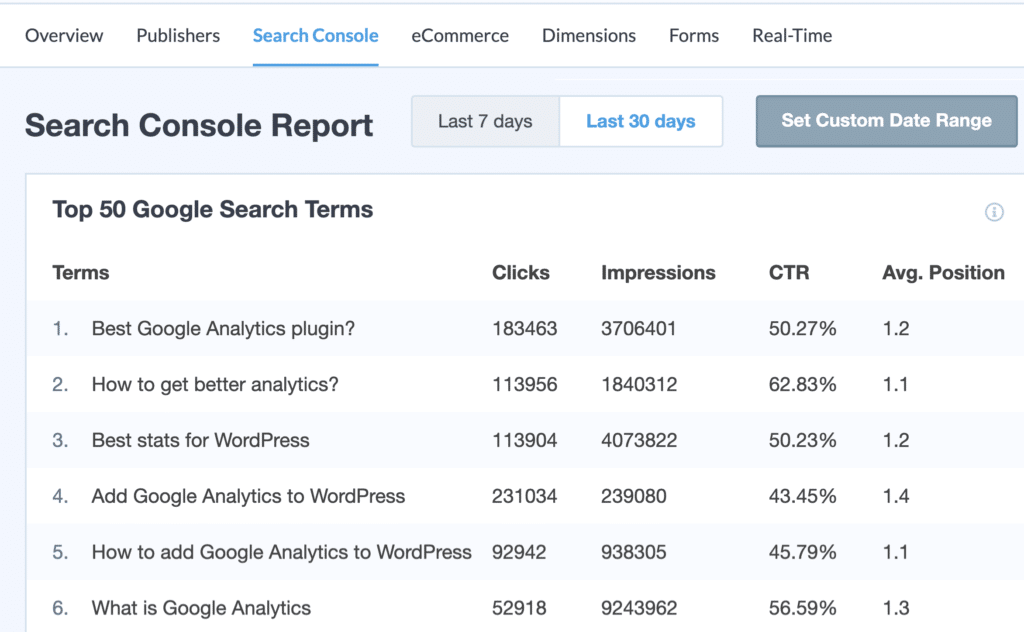
Jeśli chcesz zobaczyć ten raport na swoim koncie Google Analytics, możesz kliknąć „zobacz pełny raport zapytań” na dole raportu. Możesz też otworzyć witrynę Google Analytics w przeglądarce, zalogować się na swoje konto i przejść do zapytań „Search Console”.
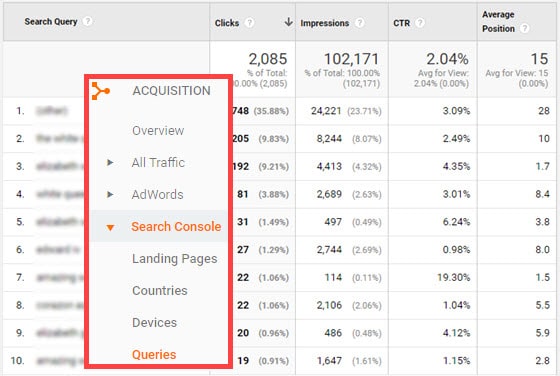
te dane dają wgląd w sposób, w jaki użytkownicy wyszukują Twoje strony i trafność Twoich stron do tych zapytań. W tym raporcie znajdziesz przydatne dane, takie jak kliknięcia, wyświetlenia, CTR i średnia pozycja.
śledź najlepsze polecenia swojej witryny
polecenie to strona internetowa, która łączy się z Twoją witryną. Innymi słowy, jest to strona internetowa, z której otrzymujesz linki zwrotne i otrzymujesz ruch za pośrednictwem tych linków.
Jeśli nie wiesz, co to są Linki zwrotne, są to adresy URL Twojej witryny, których inne witryny używają w swoich witrynach, aby wskazać użytkownikom Twoją witrynę w poszukiwaniu określonych treści lub produktów.
linki zwrotne są jednym z najlepszych czynników w rankingu wyszukiwarek. Więcej linków zwrotnych z witryn o wysokich autorytetach może znacznie zwiększyć pozycję Twojej witryny w wynikach wyszukiwania.
dzięki MonsterInsights łatwo jest znaleźć najlepszych poleconych 10. Po prostu przejdź do Raportów Insights ” z pulpitu WordPress. Następnie zobaczysz swoje źródła polecania wymienione w raporcie przeglądowym.

teraz możesz analizować, jakiego typu strony odnoszą się do twojej witryny i próbować uzyskać więcej linków zwrotnych z innych podobnych witryn. Możesz również skontaktować się z witrynami polecającymi i zaoferować plany cross-promotion, które mogą przynieść korzyści obu stronom.
Jeśli chcesz zobaczyć bardziej kompleksową listę, możesz kliknąć przycisk Wyświetl wszystkie źródła polecania na końcu tabeli raportu. Spowoduje to przekierowanie do raportu poleceń na koncie Google Analytics.
To jest to!
śledzenie wyników SEO w Google Analytics zapewnia wgląd w to, jak zoptymalizować treści, aby zwiększyć pozycję w rankingu SEO.
Jeśli podobał Ci się ten artykuł, możesz również przeczytać nasz przewodnik na temat niestandardowych wymiarów w Google Analytics.
Możesz również śledzić nas na Twitterze i Facebooku, aby uzyskać więcej bezpłatnych samouczków.